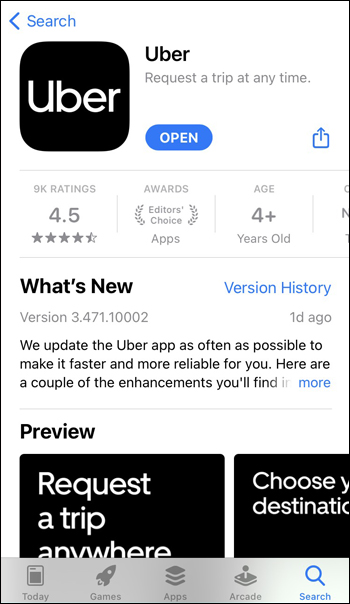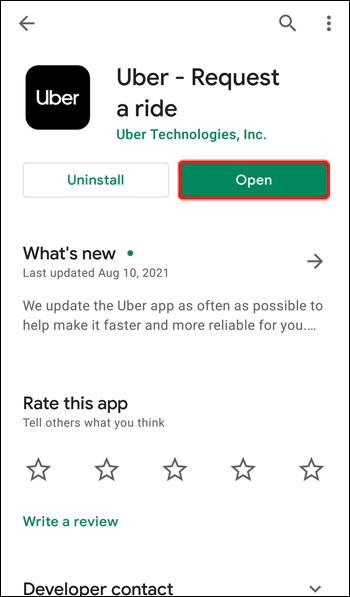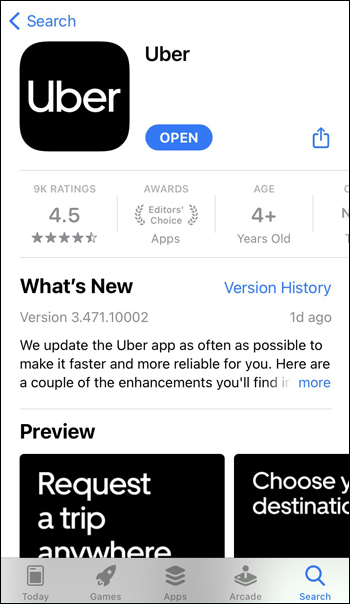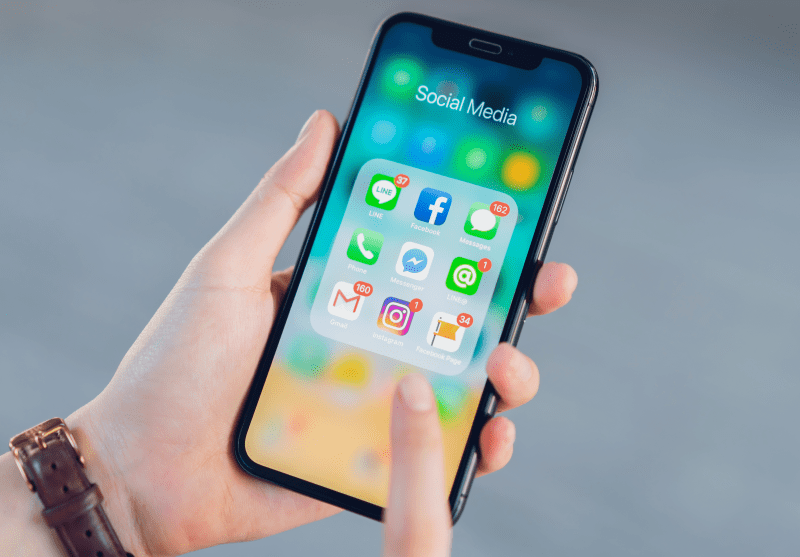Sunteți într-un Uber, mergând la un restaurant pentru a vă întâlni cu prieteni. Dintr-o dată, îți trimit un mesaj despre o schimbare de plan: locul inițial este suprarezervat, așa că au găsit unul nou. Dar este la patru mile distanță.

Nu vă faceți griji, există încă o modalitate de a ajunge la timp. Vă puteți schimba destinația finală în aplicația Uber în orice moment înainte ca șoferul să treacă cu degetul End Trip. Și acest articol vă va arăta cât de ușor este să faceți asta.
De asemenea, dacă ești șofer, avem vești bune și pentru tine. Puteți schimba destinația călătoriei în calitate de șofer, astfel încât să puteți salva ziua în cazul în care apar situații neașteptate și să vă mențineți ratingurile ridicate.
Cum să schimbați destinația ca călăreț în aplicația Uber pentru iPhone
Este relativ simplu pentru călăreți să schimbe destinația călătoriei cu aplicația pentru iPhone, indiferent dacă este înainte sau în timpul călătoriei. Singura excepție o reprezintă plimbările cu piscină comună cu mai multe destinații (călătoriile UberPOOL). În aceste cazuri, va trebui să părăsiți călătoria mai devreme sau să nu vă alăturați deloc.
Dacă ești deja în mașină și ți-ai dat seama brusc că trebuie să te afli într-o altă locație, cel mai bine este să anunți direct șoferul. Uneori, dacă noua destinație crește timpul de călătorie și distanța cu mult, este posibil să nu poată face față schimbării.
Dar dacă șoferul este de acord cu solicitarea dvs., puteți modifica în siguranță destinația finală în aplicația Uber.
Iată cum să faci asta:
- Lansați aplicația Uber pe iPhone.
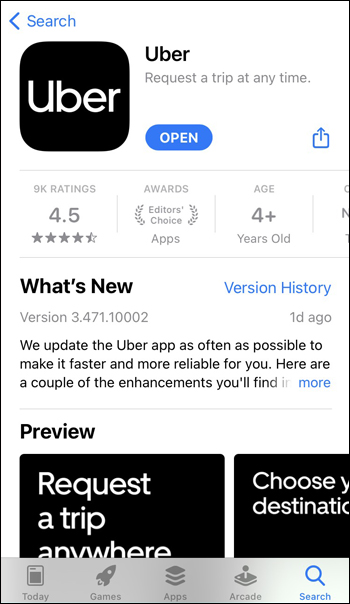
- Deschideți călătoria în curs atingând pictograma neagră care spune „Uber”.
- Atingeți bara din partea de jos pentru a o deschide.
- Va exista o casetă care va conține detaliile șoferului. Sub ea, veți vedea o casetă suplimentară cu diferite opțiuni, cum ar fi destinația finală, prețul actual al călătoriei, starea călătoriei partajate și multe altele.
- Atingeți butonul „Adăugați sau schimbați” de lângă informațiile actuale despre destinația finală.
- Căutați noua destinație în caseta de căutare.
- Atingeți destinația dorită și confirmați alegerea.
Destinația dvs. finală va fi acum schimbată. Pentru a vă schimba locația de preluare, urmați aceiași pași pentru a vă actualiza noua poziție pe hartă.
Poate că trebuie să adăugați o oprire între punctul de preluare și destinația finală. Din fericire, Uber vă permite să faceți opriri scurte (până la trei minute) în timpul călătoriei. Iată cum se face:
- Lansați călătoria în curs în aplicația Uber și apăsați pictograma neagră care spune „Uber”.
- Deschideți bara din partea de jos a ecranului.
- Atingeți butonul „Adăugați sau schimbați” de lângă adresa de destinație finală.
- Apăsați „+” lângă destinația inițială.
- Confirmați că oprirea va fi mai scurtă de trei minute.
- Atingeți „Adăugați o oprire” și introduceți o nouă adresă.
- Apăsați „Actualizare” pentru a confirma. Rețineți că acest lucru va crește prețul călătoriei dvs.
Cum să schimbați destinația ca călăreț în aplicația Uber pentru Android
Uber a făcut ca organizarea călătoriilor să fie suficient de flexibilă pentru ca pasagerii să își poată schimba destinația inițială sau finală, aceasta din urmă fiind posibilă chiar și în timpul călătoriei. Cu toate acestea, înainte de a modifica cursa în aplicație, cel mai bine este să discutați direct cu șoferul. Poți să-i anunți despre schimbarea călătoriei tale și să vezi dacă se vor putea adapta.
Odată ce șoferul este de acord să facă ajustarea, puteți modifica informațiile din aplicație. Iată cum să faci asta:
- Porniți aplicația Uber pe telefonul dvs. Android.
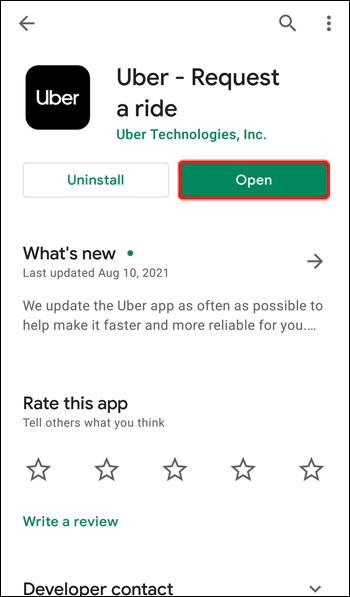
- Atingeți pictograma neagră care spune „Uber” pentru a deschide călătoria în curs.
- Atingeți în partea de jos a barei ecranului pentru a o deschide. Va exista o cutie cu detaliile șoferului. Sub ea, veți vedea o casetă suplimentară cu multe opțiuni, dintre care una este destinația curentă.
- Atingeți butonul „Adăugați sau schimbați” de lângă destinația finală curentă.
- Căutați noua destinație în caseta de căutare, dar încercați să evitați să aruncați accidental un indicator pe hartă.
- Atingeți noua adresă de destinație din listă și confirmați acțiunea.
Veți vedea că destinația finală a călătoriei s-a schimbat. De asemenea, puteți schimba destinația de ridicare urmând aceiași pași.
Dacă tot trebuie să mergeți la destinația inițială, dar dintr-o dată trebuie să faceți o scurtă oprire pe parcurs, este posibil să adăugați o oprire suplimentară între preluare și punctul final. Asigurați-vă că oprirea durează mai puțin de trei minute, deoarece acesta este cel mai lung timp pe care un șofer Uber îl poate petrece într-o locație suplimentară.
Urmați pașii de mai jos pentru a adăuga o oprire suplimentară călătoriei dvs.:
- Deschideți călătoria în curs în aplicația Uber și atingeți pictograma neagră care spune „Uber”.
- Atingeți bara din partea de jos a ecranului pentru a o deschide.
- Apăsați butonul „Adăugați sau schimbați” de lângă adresa de destinație curentă.
- Apăsați butonul „+” de lângă destinația inițială. Aplicația vă va cere să fiți de acord să mențineți oprirea mai scurtă de trei minute.
- Atingeți linia „Adăugați o oprire” și introduceți o nouă adresă.
- Confirmați atingând butonul „Actualizare”. Rețineți că această modificare va crește prețul călătoriei dvs.
Cum să schimbați destinația ca șofer în aplicația Uber pentru iPhone
S-ar putea întâmpla ca acesta să decidă brusc să-și schimbe destinația finală a călătoriei, dar nu știe cum să modifice setările din aplicația sa. Pentru a vă menține evaluările ridicate și pentru a gestiona situația în mod profesionist, puteți oricând să schimbați singur destinația în aplicația Driver.
Doar urmați pașii de mai jos:
- Lansați aplicația Uber Driver pe iPhone.
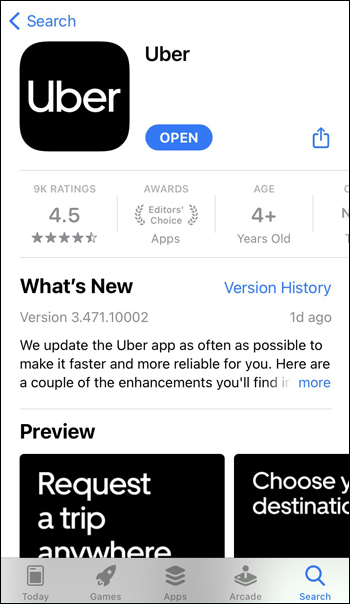
- Asigurați-vă că ecranul este setat pe harta călătoriei curentă.
- Trageți lista de direcții pas cu pas și derulați în jos.
- Va fi un mic creion lângă destinația finală. Atingeți-l.
- Introduceți informațiile referitoare la noua destinație.
Se poate întâmpla ca călărețul să dorească să meargă la un restaurant, dar nu știe adresa. Puteți introduce pur și simplu numele restaurantului, îl găsiți pe hartă și atingeți locația. Dacă știu adresa, introduceți-o pur și simplu în casetă și veți fi gata de plecare.
Puteți face față acestei situații în mai multe moduri. Dacă călărețul nu știe, puteți să îi spuneți că poate modifica setările din partea lor. Puteți, de asemenea, să lăsați călărețul la destinația sa inițială și să îi solicitați să înceapă o nouă călătorie Uber. Deoarece ești cel mai apropiat șofer din jur, probabil că te vor rezerva din nou.
Cu toate acestea, cel mai bine este să nu utilizați aceste metode decât dacă există o eroare în aplicație care nu vă permite să schimbați destinația de partea dvs. Este în interesul dvs. să mențineți gradul de satisfacție al călăreților, deoarece vă poate afecta în mod direct evaluările.
Cum să schimbați destinația ca șofer în aplicația Uber pentru Android
Să presupunem că pasagerul tău decide brusc că trebuie să se afle într-o locație diferită și îți cere să-i schimbi destinația finală. Poate că nu știu cum să facă acest lucru pe telefonul lor sau pur și simplu se simt mai încrezători dacă o faci. În orice caz, vă ajută să vă mențineți evaluările ridicate dacă știți cum să modificați setările din aplicație și să păstrați pasagerul fericit. Din fericire, procesul este relativ simplu.
Doar urmați pașii de mai jos:
- Porniți aplicația Uber Driver pe iPhone.
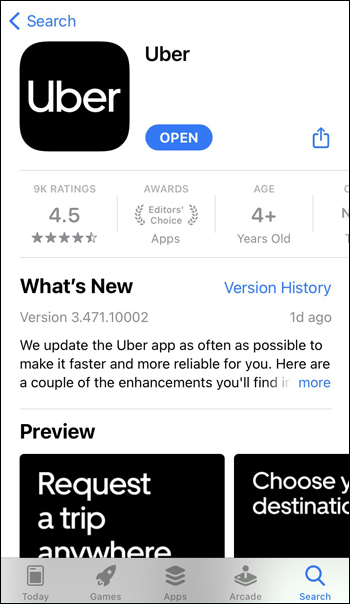
- Asigurați-vă că ecranul arată harta călătoriei curente.
- Trageți lista detaliată cu indicații de conducere, apoi derulați în partea de jos.
- Veți vedea un mic creion lângă destinația finală. Apăsați pe asta.
- Introduceți noile informații despre destinație. Dacă călărețul știe doar numele locului, îl puteți introduce, îl găsiți pe hartă și atingeți locația acestuia. Dacă au adresa exactă, introduceți-o și atingeți rezultatul.
Există și alte modalități de a face față situației în care un călăreț dorește să-și schimbe destinația finală. Poți oricând să menționezi că pot schimba destinația din partea lor, dar vei fi bucuros să o faci și pentru ei.
O altă metodă este de a lăsa pasagerul la destinația inițială și de a-i solicita să rezerve o nouă călătorie. Deoarece ești cel mai apropiat Uber din jur, există șansa să te rezerve din nou. Cu toate acestea, aceste soluții alternative pot avea adesea un impact negativ asupra evaluării dvs., așa că cel mai bine este să rămâneți cu schimbarea destinației călătoriei în aplicație, dacă vi se cere. Treceți la alte soluții numai dacă o eroare în aplicație nu vă permite să duceți treaba la bun sfârșit.
Schimbați-vă destinația Uber fără probleme
Datorită setărilor sale flexibile, Uber le permite atât șoferilor, cât și călătorilor să schimbe destinația călătoriei. Indiferent dacă efectuați ajustarea înainte sau în timpul călătoriei, este sigur să știți că șoferul poate face față schimbărilor bruște ale planului dvs. În calitate de pasager, este întotdeauna cel mai bine să vă consultați șoferul cu privire la modificare și apoi să faceți modificarea în aplicație. În calitate de șofer, este în interesul tău să îndeplinești fără probleme solicitarea clientului, iar schimbarea setărilor din partea ta poate ajuta cu siguranță.
Sperăm că sfaturile din acest articol vă vor ajuta să vă schimbați călătoria și destinația în Uber fără probleme. Dacă aveți alte întrebări, nu ezitați să ne lăsați un comentariu în secțiunea de mai jos.